Brother MFC-4800: Печать Отчетов
Печать Отчетов: Brother MFC-4800
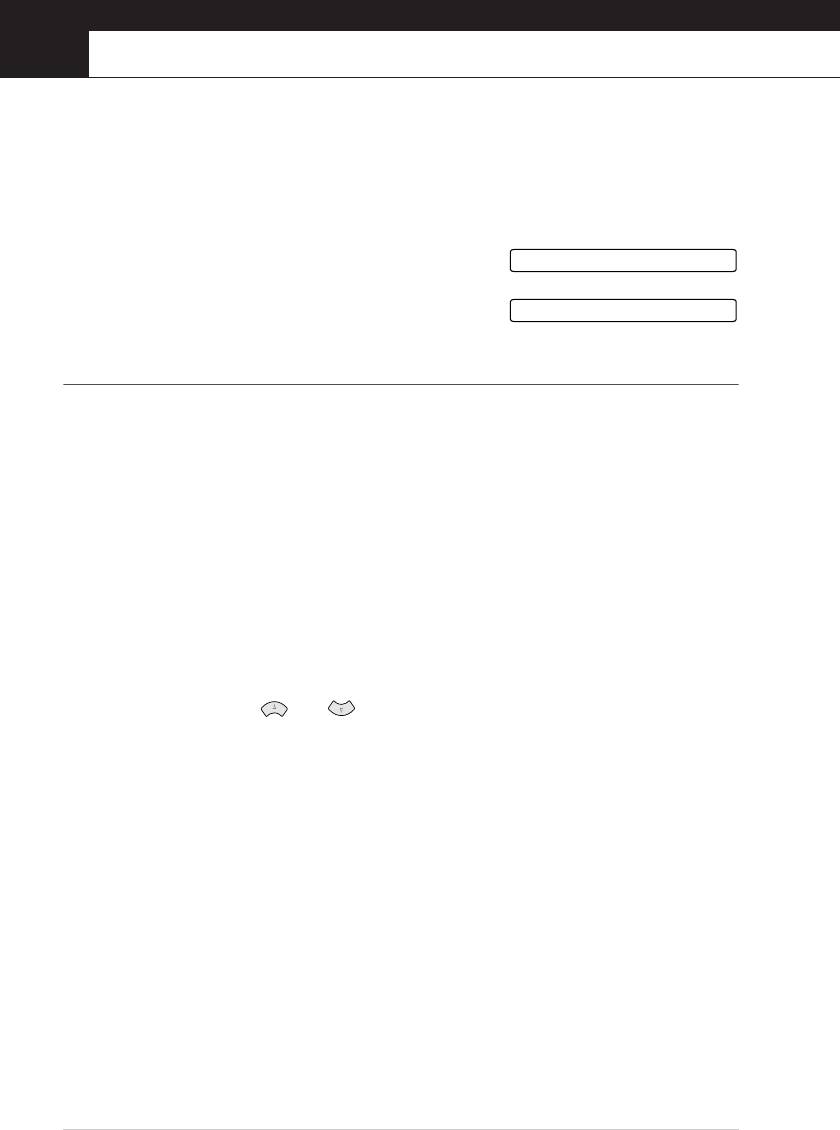
5
Печать Отчетов
Настройка Отчета о Передачах и
Журнала
Имеется возможность выбрать два вида отчета: Отчет о передачах и Отчет о
периодичности ведения Журнала. Для того, чтобы произвести первоначальную
настройку:
Нажмите Menu/Set, 2, 4, 1.
1.ОТПРАВКА
—ИЛИ—
Нажмите Menu/Set, 2, 4, 2.
2.ОТЧЁТ.ПЕРИОД
Настройка Отчета о Передачах
Вы можете использовать Отчет о передачах в качестве средства для подтверждения
отправки факсов. В отчете содержится такая информация, как имя или номер факса
принимающей стороны, дата и время передачи, а также сведения о том, была ли
передача успешной.
Если функция находится в состоянии ВЫКЛ, отчет печатается автоматически только в
том случае, если во время передачи факса произошла ошибка. Если отчет показывает
ОШИБКА, документ следует отправить еще раз. При этом вам необходимо проверить
читаемость определенных страниц и отправить эти страницы снова.
Если вы обычно отправляете много факсов по одним и тем же местам назначения, вам
может потребоваться памятка, идентифицирующая каждую передачу факса. Вы можете
выбрать ВЫКЛ+ИЗОБ. или ВКЛ+ИЗОБ., чтобы в отчете печаталась часть первой
страницы отправленного факса.
1
Нажмите Menu/Set, 2, 4, 1.
2
При помощи кнопок или выберите ВЫКЛ, ВЫКЛ+ИЗОБ., ВКЛ или
ВКЛ+ИЗОБ.
3
Нажмите Menu/Set.
4
Нажмите Стоп/Выход.
28 Глава 5
YL4FAX2850/MFC4800AUS
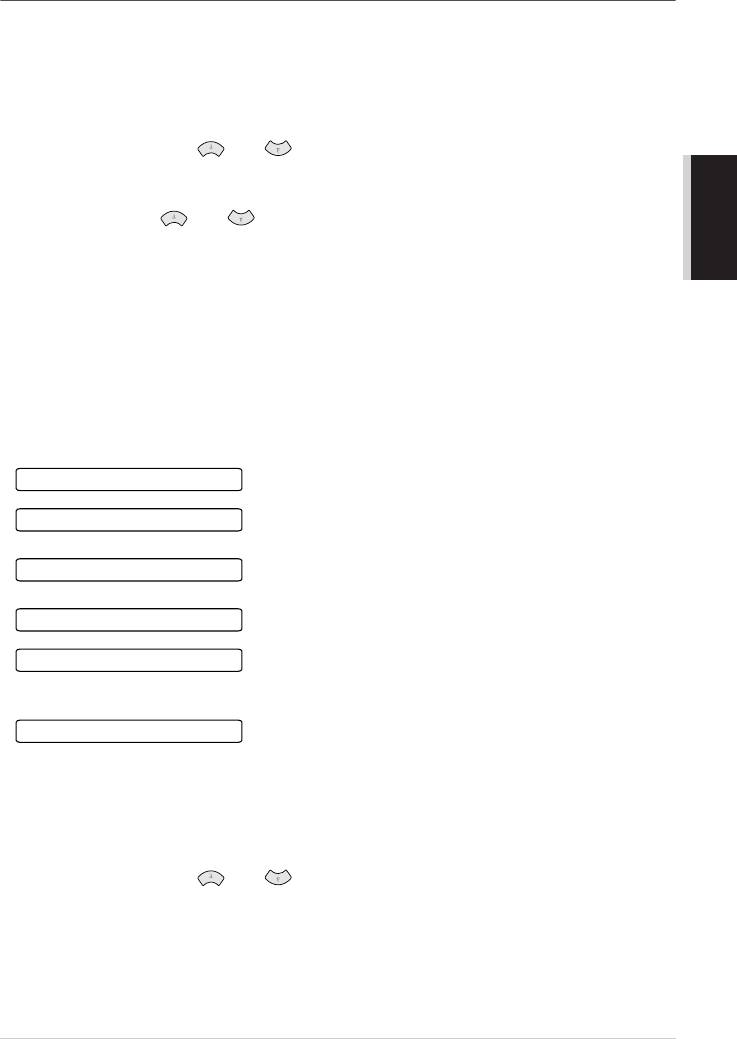
Настройка периодичности печати Журнала
Вы можете настроить аппарат таким образом, чтобы с определенными интервалами (1,
3, 6, 12, 24 часа или 2, 4 или 7 дней) он печатал отчеты о своей деятельности. Если вы не
настроили интервал (ВЫКЛ), вы можете распечатать отчет, в соответствии с
процедурой, описанной в следующем разделе.
1
Нажмите Menu/Set, 2, 4, 2.
2
При помощи кнопок или выберите желаемую настройку и нажмите
Menu/Set. Если вы выбрали период отчета 7 дней, на экране появится запрос, с
ФУНКЦИИ
БАЗОВЫЕ
какого дня начать отсчет семидневного периода. Выполните эту настройку при
помощи кнопок или и нажмите Menu/Set.
3
Введите время начала печати отчета в 24хчасовом формате (например19:45) и
нажмите Menu/Set.
4
Нажмите Стоп/Выход.
Использование кнопки Отчеты
Вы можете распечатать шесть различных перечней.
Перечисляет основные операции и функции.
1.ПОМОЩЬ
Перечисляет имена и номера, хранящиеся в памяти
2.ТЕЛЕФ.НОМЕРА
Быстрого набора, в числовом порядке.
Информация о 200 последних входящих и исходящих
3.ЖУРНАЛ
факсах. ПРД означает передачу, ПРМ – прием.
Печать Отчета о передаче последнего факса.
4.XMIT ПРОВЕРКА
Печать текущих настроек опций ОБЩИЕ НАСТР
5.НАСТР.СИСМЫ
КИ, НАСТР.ПРИЁМА, НАСТР.ПЕРЕДАЧИ,
НАСТР.ОТЧЁТА, ОПЦИИ УДАЛ. УПР. и РАЗНОЕ.
Вы можете распечатать бланк заказа
6.ФОРМА ЗАПРОСА
принадлежностей и комплектующих частей для
отправки своему представителю фирмы Brother.
Для того чтобы распечатать отчет:
1
Нажмите кнопку Отчёты.
2
При помощи кнопок или выберите вид отчета и нажмите Menu/Set.
—ИЛИ—
Введите номер отчета, который вы хотите распечатать. Например, чтобы распечатать
отчет Помощь, нажмите 1.
ИСПОЛЬЗОВАНИЕ РАСШИРЕННЫХ ФУНКЦИЙ
Печать Отчетов 29
YL4FAX2850/MFC4800AUS
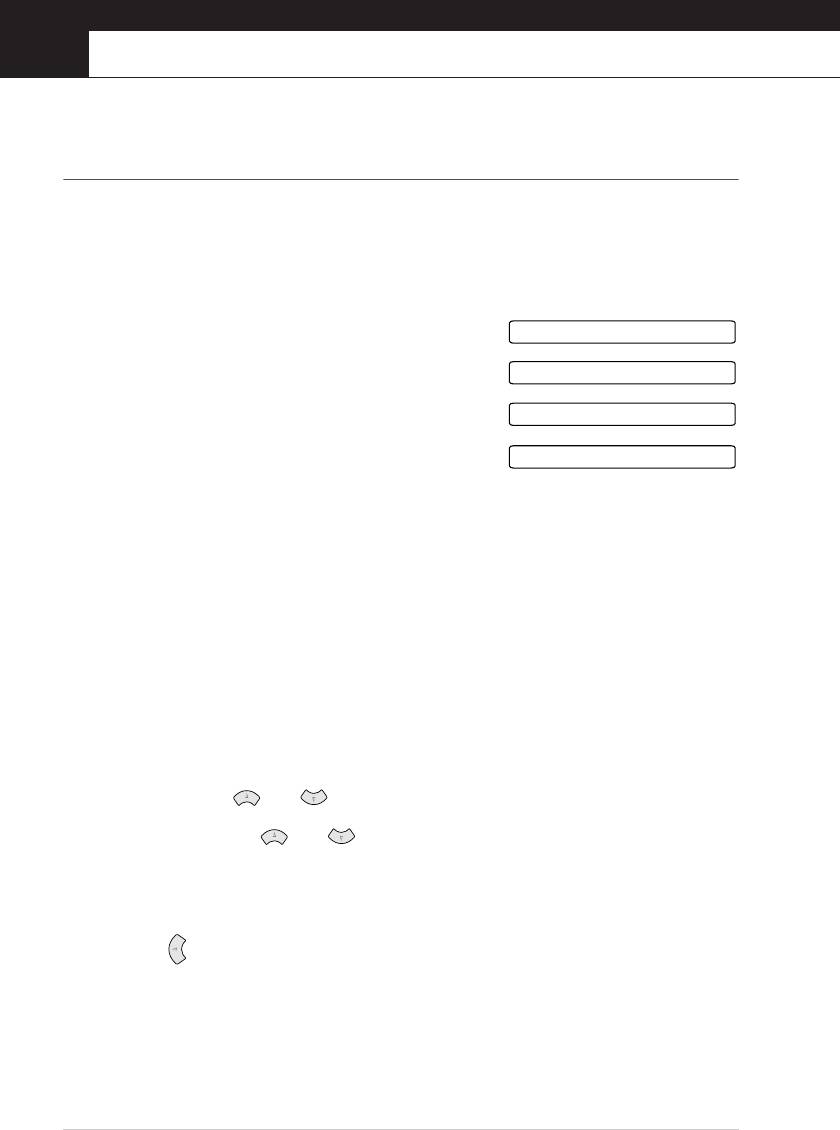
6
Расширенные возможности отправки факсов
Дополнительные операции
Электронный Титульный Лист
Титульный лист посылается на факс принимающей стороны и включает в себя имя,
занесенное в память Быстрого набора, если вы использовали для набора номера какую
либо из этих функций. На Титульном Листе указывается ваш Идентификатор Станции,
а также количество отправляемых страниц. Если функция НАСТР.ЗАГОЛОВ.
установлена в состояние ВКЛ (Меню функций 227), поле числа страниц остается
пустым.
Вы можете включить в титульный лист комментарий
1.ПРИМЕЧ.ВЫКЛ.
или, если этого не требуется, выбрать
1.ПРИМЕЧ.ВЫКЛ. (См. Ввод текста, стр.194.)
2.ПОЗВОНИТЕ
Кроме предлагаемых комментариев вы можете
поместить на Титульном Листе до двух собственных
3.СРОЧНО
сообщений, каждое длиной до 27 знаков. (См.
Составление собственных комментариев, стр.31.)
4.КОНФЦИАЛЬНО
Титульный Лист только для следующего факса
Убедитесь в том, что Идентификатор Станции установлен. (См. Установка
Идентификатора Станции, стр.11.) Без установленного Идентификатора Станции эта
функция не действует.
Вы можете настроить аппарат так, чтобы он отправлял Титульный Лист вместе с
определенным документом. При этом Титульный Лист будет включать в себя число
страниц документа.
1
Вставьте документ в АУПД лицевой стороной вниз.
2
Нажмите Menu/Set, 2, 2, 7.
3
Когда на экране появится ТОЛЬКО СЛЕД. ФАКС, нажмите Menu/Set.
4
Нажимая кнопки или , выберите ВКЛ или ВЫКЛ и нажмите Menu/Set.
5
При помощи кнопок или просмотрите предлагаемые комментарии.
6
Когда на дисплее появится выбранный вами комментарий, нажмите Menu/Set.
7
Ведите двузначное число, обозначающее количество посылаемых станиц (если вы
хотите оставить это поле пустым, введите 00). Если вы сделали ошибку,
нажмите , чтобы вернуться к прежнему состоянию и введите число страниц
заново.
8
Нажмите Menu/Set. На дисплее появится запрос продолжения.
30 Глава 6
YL4FAX2850/MFC4800AUS
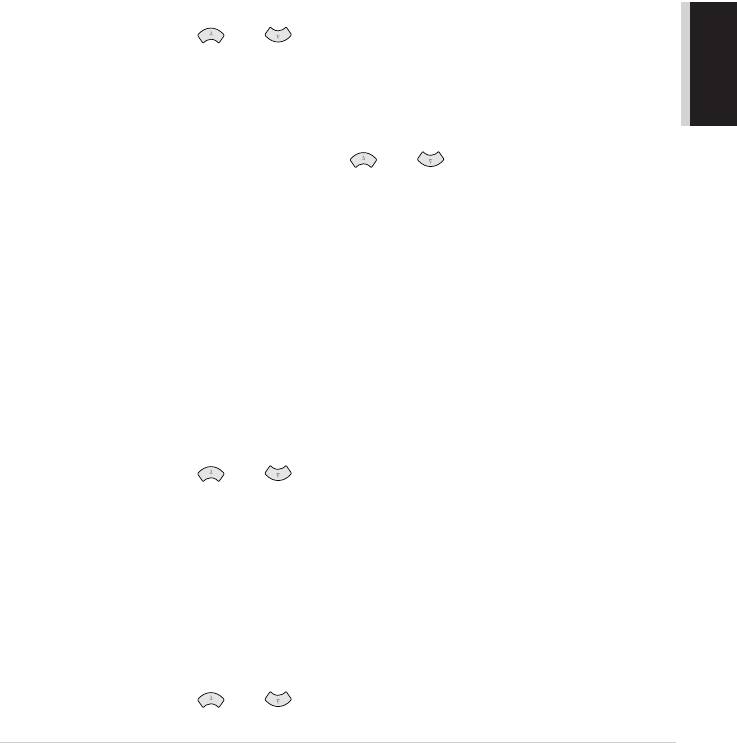
9
Если вы хотите произвести какуюлибо дальнейшую настройку, нажмите 1. При
этом дисплей вернется в состояние НАСТР. ПЕРЕДАЧИ
—ИЛИ—
Если вы закончили настройку, нажмите 2 и перейдите к пункту 10.
10
Введите номер факса и нажмите Старт.
Настройка постоянной отправки Титульного Листа
Убедитесь в том, что Идентификатор Станции установлен. (См. Установка
Идентификатора Станции, стр.11.) Без установленного Идентификатора Станции эта
функция не действует.
Вы можете настроить свой аппарат на передачу Титульного Листа при каждой отправке
факса. Если вы используете эту настройку, Титульный Лист будет включать в себя число
страниц документа.
1
Нажмите Menu/Set, 2, 2, 7.
РАСШИРЕННЫЕ
ФУНКЦИИ
2
При помощи кнопок или выберите ВКЛ или ВЫКЛ.
3
Когда на дисплее появится ЗАГОЛОВОК: ВКЛ, нажмите Menu/Set. (Если вы
выбрали ВКЛ, титульный лист будет передаваться при каждой отправке факса.)
4
Если вы выбрали ВКЛ, на дисплее будут отображаться опции комментария, которые
можно просмотреть при помощи кнопок или .
5
Когда на дисплее появится желаемая опция, нажмите Menu/Set. После этого на
экране появится запрос продолжения настройки.
6
Если вы хотите произвести какуюлибо дальнейшую настройку, нажмите 1. При
этом дисплей вернется в состояние НАСТР. ПЕРЕДАЧИ.
—ИЛИ—
Если вы закончили настройку, нажмите 2, чтобы выйти из состояния НАСТР.
ПЕРЕДАЧИ.
Использование печатного Титульного Листа
Вы можете напечатать образец Титульного Листа и присоединить его к своему факсу.
1
Нажмите Menu/Set, 2, 2, 7.
2
При помощи кнопок или выберите ПЕЧАТЬ ОБРАЗЦА и нажмите
Menu/Set, когда на дисплее появится ваш выбор.
3
Нажмите Старт. Аппарат распечатает копию вашего Титульного Листа.
4
Нажмите Стоп/Выход.
Составление собственных комментариев
1
Нажмите Menu/Set, 2, 2, 8. На дисплее отобразится: ПРИМЕЧ.ЗАГОЛ.
(Комментарий на Титульном Листе).
2
При помощи кнопок или выберите позицию 5 или 6 для своего
настраиваемого комментария и нажмите Menu/Set.
Расширенные возможности отправки факсов 31
YL4FAX2850/MFC4800AUS
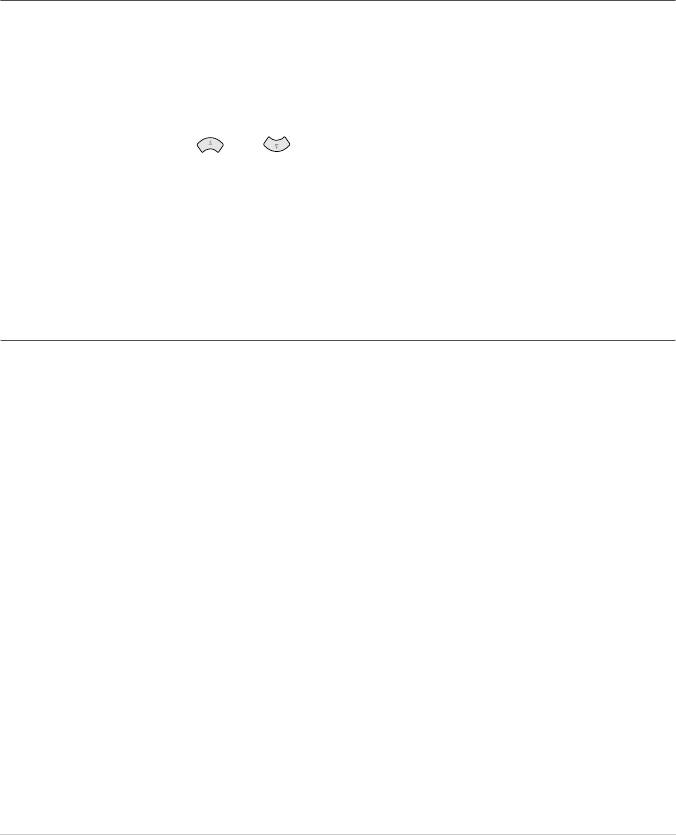
3
При помощи клавиатуры набора наберите свой комментарий. (См. Ввод текста,
стр.194.)
4
Нажмите Menu/Set. На дисплее появится запрос продолжения настройки.
5
Если вы хотите произвести какуюлибо дальнейшую настройку, нажмите 1, и
дисплей вернется в состояние НАСТР. ПЕРЕДАЧИ.
—ИЛИ—
Нажмите 2, чтобы выйти из режима настройки.
Режим отправки факсов за границу
Иногда при отправке факсов по заграничным номерам могут возникнуть проблемы.
В этом режиме аппарат будет обрабатывать такие вызовы лучше.
1
Поместите документ в АУПД лицевой стороной вниз.
2
Нажмите Menu/Set, 2, 2, 9.
3
При помощи кнопок или выберите ВКЛ или ВЫКЛ и нажмите Menu/Set,
когда на дисплее появится желаемая настройка.
4
Если вы хотите произвести какуюлибо дальнейшую настройку, нажмите 1, и
дисплей вернется в состояние НАСТР. ПЕРЕДАЧИ.
—ИЛИ—Если вы закончили настройку, нажмите 2 и перейдите к пункту 5.
5
Введите номер вызываемого факса и нажмите Старт.
Отложенная передача (Таймер)
Вы можете использовать эту функцию, чтобы отложить отправку факса в пределах
24 часов.
1
Поместите документ в АУПД лицевой стороной вниз.
2
Нажмите Menu/Set, 2, 2, 3.
3
Введите время отправки факса в 24хчасовом формате (например. 19:45) и нажмите
Menu/Set.
4
Нажмите 1, чтобы выбрать ДОК—ИЛИ—2, чтобы выбрать ПАМЯТЬ. Если вы
выбрали 1. ДОК, аппарат будет ожидать заданного времени и по его наступлении
отправит факс. Документ должен быть оставлен в АУПД.
5
Если вы хотите произвести какуюлибо дальнейшую настройку, нажмите 1, и
дисплей вернется в состояние НАСТР. ПЕРЕДАЧИ.
—ИЛИ—Если вы закончили настройку, нажмите 2 и перейдите к пункту 6. На
дисплее появится запрос ввода номера факса.
6
Введите номер факса и нажмите Старт. Аппарат будет ожидать заданного времени и
начнет отправку факса, когда оно наступит.
32 Глава 6
YL4FAX2850/MFC4800AUS
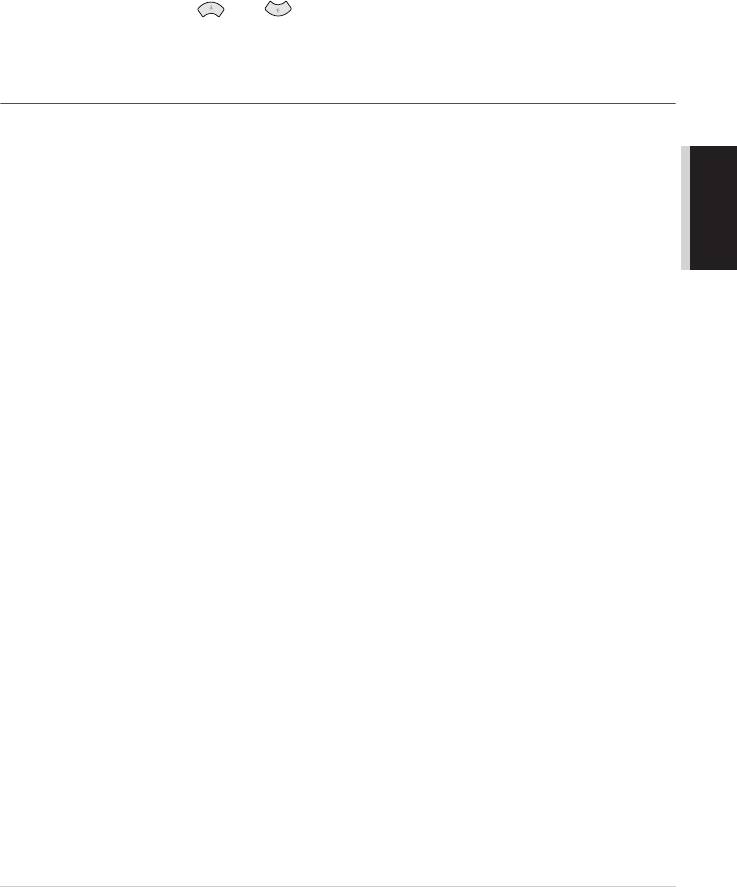
Отложенная передача группы факсов
Перед отправкой отложенных факсов ваш аппарат Brother рассортирует все документы
в памяти по месту назначения и времени отправки. Если вы установите настройку
Передача группы факсов в состояние ВКЛ, все отложенные факсы, отправляемые по
одному и тому же месту назначения и в одно и то же время, будут отправлены, как одна
передача.
1
Нажмите Menu/Set, 2, 2, 4.
2
При помощи кнопок или выберите ВКЛ или ВЫКЛ и нажмите Menu/Set.
3
Нажмите Стоп/Выход.
Рассылка факсов
При помощи этой функции вы можете автоматически послать один и тот же факс по
нескольким номерам факсов. При помощи кнопки Menu/Set вы можете включить в
РАСШИРЕННЫЕ
список адресатов до 100 номеров набираемых Быстрым набором и до 50 номеров,
ФУНКЦИИ
набираемых вручную с клавиатуры набора. Таким образом, максимальное число
номеров для рассылки 150 (если вы не используете набор Групп, коды доступа или
номера кредитных карт). Следует, однако, иметь в виду, что объем доступной памяти
будет варьироваться в зависимости от типов заданий в памяти и количества мест
назначения рассылки. Если вы производите рассылку по местам назначения, число
которых превышает максимально возможное, вы не сможете настроить передачу,
используя Двойной доступ (см. стр. 19) и Таймер (см. стр. 32).
Самый легкий способ произвести рассылку – это сначала объединить часто
используемые номера факсов, набираемые Быстрым набором, в качестве Группы,
набираемой Быстрым набором #. (Помните, что вы можете иметь до шести Групп, а
номера Быстрого набора могут быть включены более, чем в одну Группу.) Затем,
нажимая кнопку Menu/Set после ввода каждого места назначения, вы можете
включить в список мест назначения для одной и той же рассылки номера Быстрого
набора, Группы номеров и номера, вводимые вручную при помощи клавиатуры набора.
Для облегчения выбора номеров для рассылки пользуйтесь кнопкой Поиск/Быстрый
набор.
По завершении рассылки аппарат автоматически напечатает Отчет о Рассылке, чтобы
проинформировать вас о результатах.
1
Поместите документ в АУПД лицевой стороной вниз.
2
Введите номер при помощи функций Быстрого Набора, Поиска, набора Группы или
ручного набора с клавиатуры.
Пример: номер Группы.
3
Нажмите Menu/Set. Аппарат попросит вас ввести следующий номер.
4
Введите следующий номер.
Пример: номер, набираемый при помощи Быстрого набора.
Расширенные возможности отправки факсов 33
YL4FAX2850/MFC4800AUS
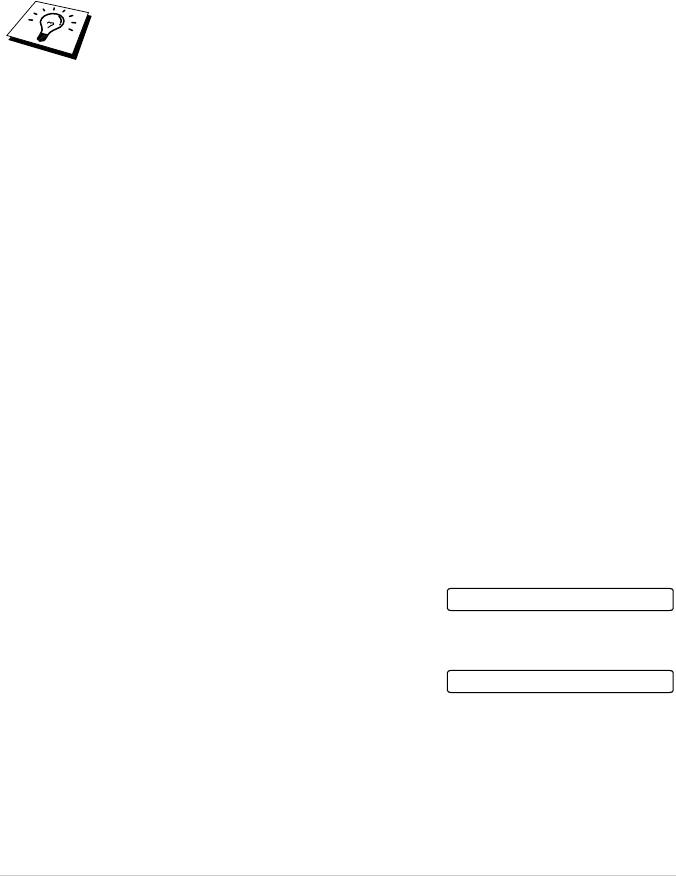
5
Нажмите Menu/Set.
6
Введите следующий номер факса.
Пример: ручной набор с клавиатуры.
7
Нажмите Старт.
Аппарат считает все документы в память и затем начнет рассылку факса по всем
введенным вами номерам.
■
Чтобы остановить начавшуюся рассылку, нажмите кнопку
Стоп/Выход
. На дисплее появится запрос, хотите ли вы отменить
рассылку по всем номерам или только по тому, куда она производится в
настоящий момент.
■
Введите последовательность номеров для набора также, как вы это
обычно делаете, но помните, что с каждым введённым номером
количество телефонных номеров, куда можно отправить факс,
сокращается.
■
Если линия занята, или соединение не может быть установлено по
какимлибо иным причинам, аппарат будет производить повторный
набор номера автоматически.
■
В случае переполнения памяти нажмите
Стоп/Выход
, чтобы
прекратить рассылку или
Старт
, чтобы отправить ту часть факса,
которая находится в памяти (если просканировано более одной
страницы).
Настройка Групп номеров для рассылки факсов
Группы позволяют вам отправлять одно и тоже сообщение на большое число факсов
последовательным нажатием пяти кнопок (Поиск/Быстрый набор, #, двузначный
номер ячейки памяти и Старт). Вы можете привести в соответствие Быстрому Набору
до шести Групп номеров, а затем произвести рассылку, введя последовательность
Поиск/Быстрый набор, #, двузначный номер ячейки памяти и Старт. Сначала вам
необходимо занести в память каждый номер факса для рассылки, как номер Быстрого
Набора. Затем вы сможете объединить эти номера в Группу. Каждая Группа использует
один номер Быстрого Набора. Вы можете иметь до шести Групп или присвоить до 99
номеров одной большой Группе. (См. Занесение в память номеров Быстрого набора,
стр.15.)
1
Нажмите Menu/Set, 2, 3, 2.
НАЖМИТЕ ТЕЛ.НОМ.
2
Занесение Группы в память в качестве номера
Быстрого Набора.
Нажмите Поиск/Быстрый набор, а затем
ТЕЛ.НОМЕР? #
введите двузначный номер ячейки памяти, в
которую вы занесете номер Группы и нажмите Menu/Set.
(Например, введите Поиск/Быстрый набор, 07.)
34 Глава 6
YL4FAX2850/MFC4800AUS
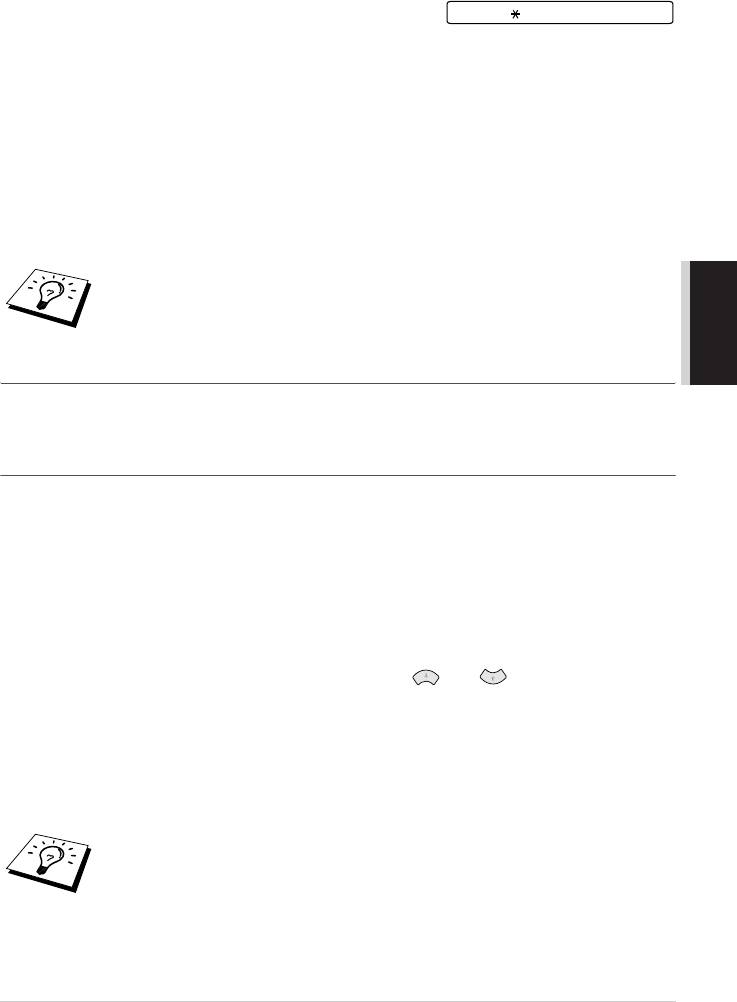
3
При помощи клавиатуры набора введите номер Группы и нажмите Menu/Set.
(Например, нажмите 1, чтобы установить номер группы 1.)
4
Чтобы включить в Группу номера Быстрого
Г01: 09_
набора, введите их таким же образом, как если бы
вы набирали номер. Например, для включения в Группу номера, хранящегося в
ячейке памяти 09, нажмите Поиск/Быстрый набор, затем введите с клавиатуры
набора номера 0, 9. На дисплее появится индикация #09.
5
Нажмите Menu/Set. На дисплее появится запрос ввода имени.
6
При помощи клавиатуры набора введите имя для Группы (например, НОВЫЙ
КЛИЕНТ) и нажмите Menu/Set. (См. Ввод текста, стр.194.)
7
Нажмите Стоп/Выход.
РАСШИРЕННЫЕ
ФУНКЦИИ
Вы можете распечатать список всех номеров Быстрого Набора. Номера
Групп будут отмечены в столбце "
ГРУП.
". (См.
Печать Отчетов, стр.28
.)
Отмена задания во время сканирования документа
Вы можете отменить задание во время сканирования документа в память, нажав кнопку
Стоп/Выход. Чтобы извлечь документ, нажмите Стоп/Выход еще раз.
Просмотр и отмена заданий, занесенных в память
Вы можете просмотреть задание, ожидающее своего выполнения в памяти и при
желании отменить его.
Если аппарат находится в нерабочем состоянии,
1
Нажмите Menu/Set, 2, 6.
На дисплее появятся задания, ожидающие выполнения. Если таких заданий нет, на
дисплее появится индикация НЕТ ЗАДАНИЙ.
2
Если вы имеете более двух заданий, ожидающих выполнения, выберите задание,
которое вы хотите отменить при помощи кнопок или . Когда на дисплее
появится ваш выбор, нажмите Menu/Set—ИЛИ—Если вы имеете только одно
задание, ожидающее выполнения, перейдите к пункту 3.
3
Для отмены задания нажмите 1—ИЛИ—Для выхода без отмены нажмите 2.
4
Нажмите Стоп/Выход.
■
Выполняя пункты 1 и 2, вы можете проверить, какие задания,
ожидающие выполнения, остаются в памяти.
Расширенные возможности отправки факсов 35
YL4FAX2850/MFC4800AUS

Защита Памяти
Эта функция позволяет вам исключить возможность несанкционированного доступа к
аппарату. Будучи включенной, Защита Памяти блокирует большинство функций. При
включенной Защите Памяти возможны только следующие функции:
■ Прием факсов в память аппарата (ограничен объемом памяти)
■ Настроенная ранее Отложенная Передача*
■ Опрос*
■ Пересылка факса*
■ Удаленное извлечение
* При условии, что эти действия были настроены до того, как Защита Памяти была
включена.
Использование функции Защиты Памяти
Чтобы включить или выключить Защиту Памяти, вы должны использовать пароль.
Первоначальная настройка Защиты Памяти
1
Нажмите Menu/Set, 2, 0, 1.
НОВ.ПАРОЛЬ:XXXX
2
Введите в качестве пароля четырехзначное число.
3
Нажмите Menu/Set.
Дисплей предложит вам ввести пароль еще раз.
ПОВТОР:XXXX
4
Введите пароль еще раз и нажмите Menu/Set.
5
При помощи кнопок или выберите УСТ. ЗАЩИТУ.
6
Нажмите Menu/Set.
Дисплей предложит вам ввести пароль.
ПАРОЛЬ:XXXX
7
Введите четырехзначный пароль, тот же самый,
который уже занесен в память аппарата и нажмите Menu/Set.
В течение двух секунд на дисплее будет находиться сообщение ПРИНЯТО, вслед за
которым появится индикация РЕЖИМЗАЩИТА. Теперь Защита Памяти включена.
Если при выполнении пункта 7 вы введете неправильный пароль, на экране
появится сообщение
ОШИБ. ПАРОЛЬ
. Через две секунды дисплей
вернется к нормальному состоянию (показу даты и времени). После этого,
чтобы включить защиту, вы должны начать снова с пункта 5.
Изменение пароля Защиты Памяти
1
Нажмите Menu/Set, 2, 0, 1.
2
При помощи кнопок или выберите УСТАН.ПАРОЛЬ.
3
Нажмите Menu/Set.
На дисплее появится запрос ввода старого пароля.
СТР.ПАРОЛЬ:XXXX
36 Глава 6
YL4FAX2850/MFC4800AUS
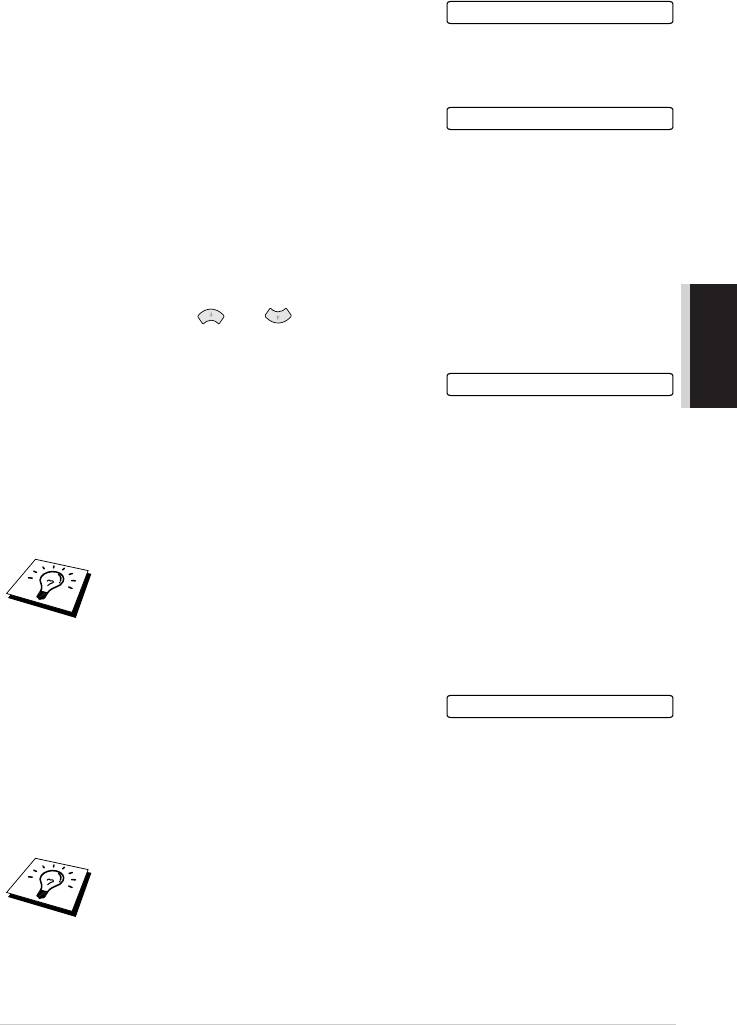
4
Введите текущий пароль.
5
Нажмите Menu/Set.
НОВ.ПАРОЛЬ:XXXX
6
Введите новый четырехзначный пароль.
7
Нажмите Menu/Set.
На экране появится запрос повторного ввода
ПОВТОР:XXXX
нового пароля.
8
Введите новый пароль еще раз и нажмите Menu/Set.
9
Нажмите Стоп/Выход.
Включение режима Защиты Памяти
1
Нажмите Menu/Set, 2, 0, 1.
РАСШИРЕННЫЕ
ФУНКЦИИ
2
При помощи кнопок или выберите УСТ. ЗАЩИТУ.
3
Нажмите Menu/Set.
На экране появится запрос ввода пароля.
ПАРОЛЬ:XXXX
4
Введите четырехзначный пароль и нажмите
Menu/Set.
Это должен быть тот же пароль, который уже был занесен в память аппарата.
В течение двух секунд на дисплее будет находиться сообщение ПРИНЯТО, вслед за
которым появится индикация РЕЖИМЗАЩИТА. Теперь режим Защиты Памяти
включен.
Если при выполнении пункта 4 вы введете неправильный пароль, на экране
появится сообщение
ОШИБ. ПАРОЛЬ
. Через две секунды дисплей
вернется к нормальному состоянию (показу даты и времени). После этого,
чтобы включить защиту, вы должны начать снова с пункта 1.
Отключение режима Защиты Памяти
1
При включенном режиме Защиты Памяти
ПАРОЛЬ:XXXX
нажмите Menu/Set.
2
Введите четырехзначный пароль и нажмите Menu/Set.
На две секунды на дисплее появится сообщение ПРИНЯТО, а затем дисплей вернется к
нормальному состоянию. Теперь защищенный режим будет отключен, и все данные,
сохраненные в памяти, будут распечатываться.
Если при выполнении пункта 2 вы введете неправильный пароль, на экране
появится сообщение
ОШИБ. ПАРОЛЬ
. Через две секунды дисплей
вернется к индикации
РЕЖИМЗАЩИТА
. После этого, чтобы выключить
защиту, вы должны начать снова с пункта 1.
Если вы забыли пароль, свяжитесь с представителем фирмы Brother или найдите число,
приведенное в гарантийной документации.
Расширенные возможности отправки факсов 37
YL4FAX2850/MFC4800AUS
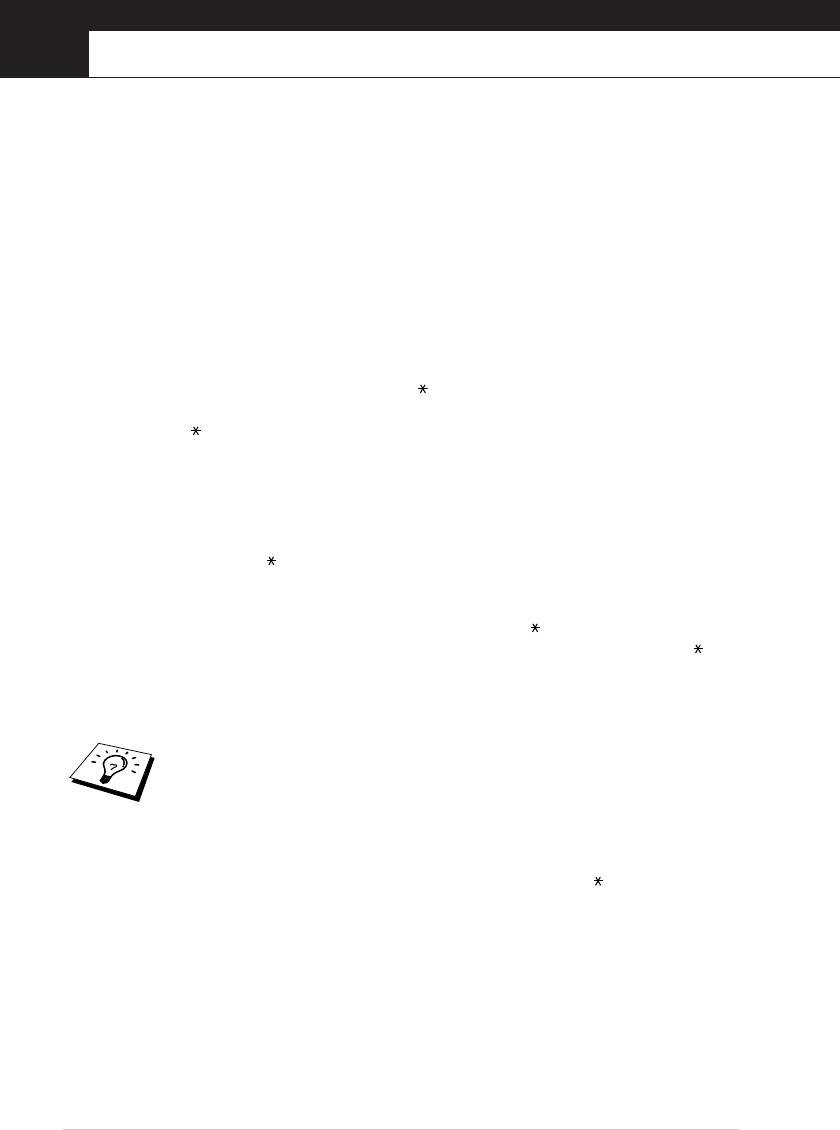
7
Дополнительные возможности приема факсов
Управление с добавочного или
параллельного телефона
Добавочный телефон – это телефон, включенный в аппарат (в гнездо EXT или в заднюю
часть соединителя, включаемого в телефонную розетку).
Параллельный телефон – это телефон, имеющий тот же телефонный номер, что и
аппарат, но включенный в другую розетку. Например, ваш аппарат может быть включен
в розетку, находящуюся в кабинете, а параллельный телефон – в розетку на кухне.
Вы можете ответить на вызов с параллельного телефона и перевести его на аппарат, если
поступивший вызов является вызовом факса.
Если вы отвечаете на вызов с добавочного или параллельного телефона, и вызов
оказывается факсом, вы можете отправить вызов на свой аппарат при помощи Кода
Активации. Когда вы вводите Код Активации 5 1, аппарат начинает принимать факс.
Если вы установили функцию ПРОСТ ВХ в состояние ВКЛ, вам не требуется вводить
Код Активации 5 1; просто не кладите трубку и подождите несколько секунд. (См.
Детектирование факса (по умолчанию включено), стр.22.)
Если аппарат отвечает на речевой вызов (обычный телефонный звонок) и на аппарате
раздаются псевдозвонки режима Ф/T, вы можете ответить на вызов с параллельного
телефона, введя Код Деактивации # 5 1. Код Деактивации действует только в режиме
работы аппарата Факс/Телефон (Ф/T). (Чтобы иметь возможность использовать коды
активации и деактивации 5 1 или # 5 1, вам следует установить функцию Удаленной
Активации в состояние ВКЛ после нажатия Menu/Set, 2, 1, 4.)
Если вы отвечаете на звонок, и на линии никого нет, предположите, что поступивший
вызов является факсом. На параллельном телефоне введите 5 1, подождите сигнала
приема факса ("щебетание") и положите трубку. На добавочном телефоне введите 5 1
и подождите, пока телефон не будет отсоединен (на дисплее аппарата появится
сообщение ПРИЁМ). Затем положите трубку. (Чтобы отправить факс, вызывающему
абоненту нужно будет нажать кнопку Старт.)
Если вы по ошибке снимете трубку параллельного телефона во время
приема факса, вы можете этим прервать передачу или сделать некоторые
части сообщения нечитаемыми.
Коды Удаленной Активации могут также использоваться вашим вызывающим
абонентом. Если вы используете добавочный автоответчик, ваше исходящее сообщение
должно заканчиваться следующим: "Чтобы отправить факс, введите 5 1". (См.
Исходящее сообщение добавочного автоответчика, стр.7.)
38 Глава 7
YL4FAX2850/MFC4800AUS
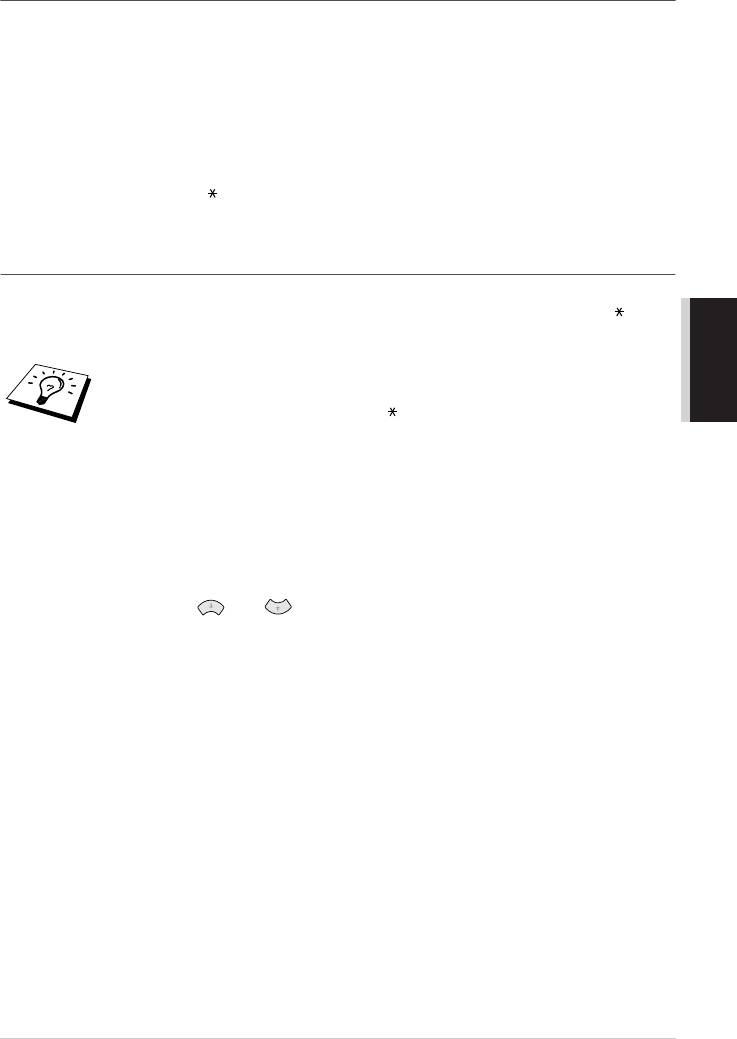
Только в режиме Факс/Телефон (Ф/T)
Когда аппарат работает в режиме Факс/Телефон (Ф/T), при поступлении речевого
вызова он будет уведомлять вас о нем своим псевдозвонком режима Ф/T в течение
времени, определяемого настройкой параметра Время Звонка – см. стр. 22. Если вы
находитесь у аппарата, вы можете ответить на вызов, сняв трубку аппарата.
Если вы находитесь у параллельного телефона, вам необходимо снять трубку
параллельного телефона до истечения времени, определенного настройкой Время
Звонка, и ввести # 5 1 в течение интервала между псевдозвонками.
Если на линии никого нет, или если ктото хочет отправить вам факс, отправьте вызов
обратно на аппарат, введя 5 1.
Включение Удаленной Активации и изменение Кодов
удаленной активации/ деактивации
На некоторых телефонных системах Коды Удаленной Активации (Деактивации) могут
РАСШИРЕННЫЕ
не работать. По умолчанию на аппарате установлен Код Удаленной Активации 5 1 и
ФУНКЦИИ
Код Удаленной Деактивации # 5 1.
Если при попытке удаленного доступа к вашему добавочному
автоответчику всегда происходит разрыв соединения, попробуйте
изменить Код удаленной активации
5 1
на
# # #
, а Код удаленной
деактивации
с
# 5 1
на
1 1 1
. Имейте в виду, что вы не можете
использовать одно и тоже число в качестве Кода удаленной активации,
Кода удаленной деактивации и Кода удаленного доступа.
Чтобы включить Удаленную Активацию и изменить Коды удаленной
активации/деактивации
1
Нажмите Menu/Set, 2, 1, 4.
2
При помощи кнопок или выберите ВКЛ или ВЫКЛ и нажмите Menu/Set.
3
При необходимости введите новый Код удаленной активации и нажмите Menu/Set.
4
При необходимости введите новый Код удаленной деактивации и нажмите
Menu/Set.
5
Нажмите Стоп/Выход.
Дополнительные возможности приема факсов 39
YL4FAX2850/MFC4800AUS
Оглавление
- РУКОВОДСТВО ПОЛЬЗОВАТЕЛЯ
- Пользование руководством
- Удобное для пользователя программирование
- Руководство по подготовке и
- Настройка
- Отправка факса
- Прием Факсов
- Использование Телефона (Voice)
- Печать Отчетов
- Опрос
- Копирование
- Сканирование с Windows
- Применение Brother SmartUI Control Center на базе Windows
- Настройка и использование PCФакс
- Важная информация
- Технические данные
- Глоссарий
- Указатель






